您好,登录后才能下订单哦!
最近有一篇IT界鄙视链的文章在微信朋友圈疯传,据说用Android Studio的鄙视用IntelliJ的,用IntelliJ的鄙视用Eclips的,看起来挺有意思,不过新技术新工具的出现,确实能够解决一些工具上上限制。为了一开始就占领鄙视链的“制高点”我决定写一篇从零开始安装Android Studio的教程,希望能够帮助新手快速部署好开发环境,也希望老手能够多提宝贵意见,共同进步。
现在安装AS的教程一搜一大把,为什么我还要写这个呢?那就必须得有别人没有的东西,那么我的两大法宝就是hosts和强制http,好,进入正题。
环境介绍:
Windows 7 Enterprise 64bit
i5-m480 8G
第一步:下载JDK
下载地址如下:
http://www.oracle.com/technetwork/java/javase/downloads/jdk8-downloads-2133151.html
接受许可,下载Windows 64bit版本,如下图:
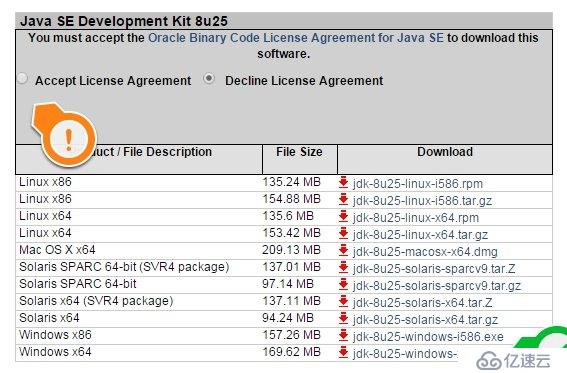
下载完成后默认安装。
第二步:配置JDK
快捷键按开始键+Pause Break进入计算机属性,依次点击“高级系统设置”“环境变量”在系统变量处点“新建”
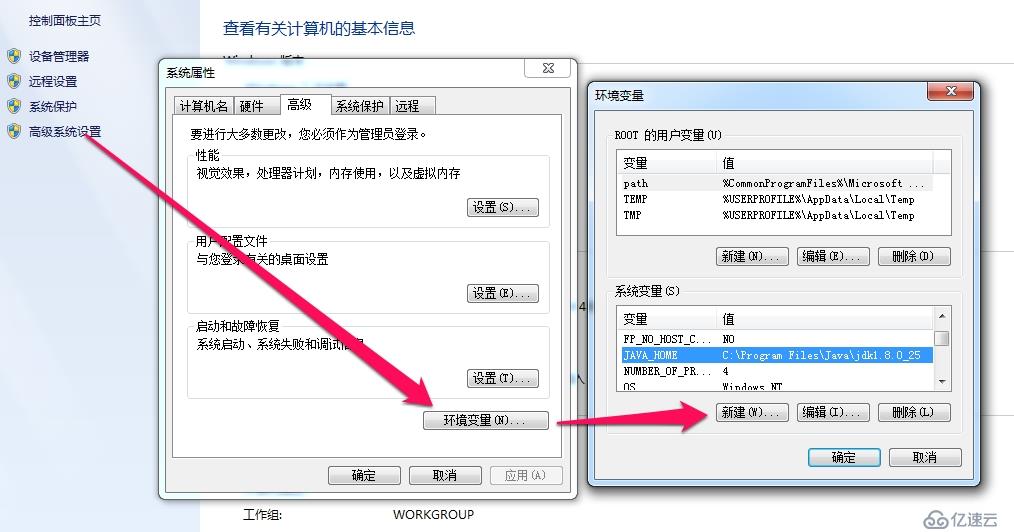 如果java是默认安装的,那么打开计算机,导航到c盘,program files,java,jdk1.8.0_25复制这个目录地址,在上步新建的位置变量名填写“JAVA_HOME”,变量值粘贴这个目录地址,确定保存。
如果java是默认安装的,那么打开计算机,导航到c盘,program files,java,jdk1.8.0_25复制这个目录地址,在上步新建的位置变量名填写“JAVA_HOME”,变量值粘贴这个目录地址,确定保存。
再新建一个系统变量,变量名为“CLASSPATH”,变量值粘贴如下 “.;%JAVA_HOME%\lib\dt.jar;%JAVA_HOME%\lib\tools.jar;”(红字部分),建议到文件目录检查一下,dt和tools是否在如上目录。
编辑“Path”,在末尾添加“%JAVA_HOME%\bin;%JAVA_HOME%\jre\bin;”注意要与已有的变量值用英文;(分号)分隔开。确定退出。
此时打开命令行,输入:javac -version,如果如下图所示输出java版本,即表示java安装配置成功。
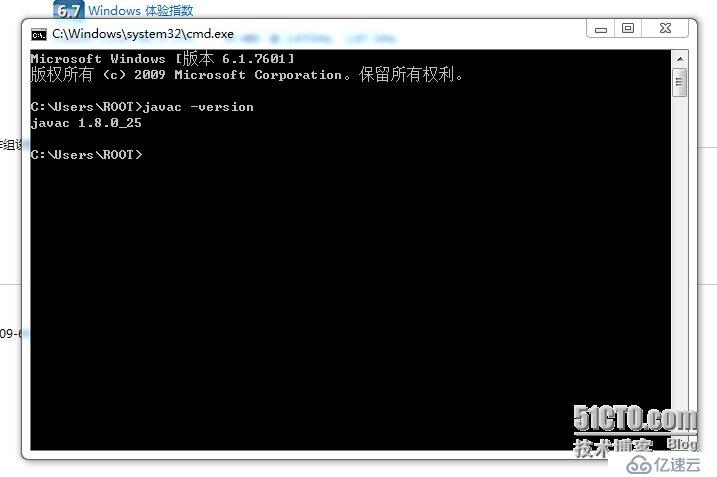
第三步:下载Android Studio安装包(此处出现第一个法宝)
由于一些技术原因,在大陆很难访问Android官方网站,对此,我收集了一些ip地址,添加到本地hosts文件,便可以访问,如下地址下载安装包了。神秘的hosts文件看附件,不会更换的问百度。
点击如下地址,进入到下载界面。
http://developer.android.com/sdk/index.html
 点击“Download Android Studio for Windows”跳转后同意使用说明,即开始下载。
点击“Download Android Studio for Windows”跳转后同意使用说明,即开始下载。
第四步:安装一路下一步~
第五步:配置Android SDK Manager
默认安装完成后,启动主程序,来到默认首页上,如下图点击SDK Manager的图标,会自动加载repository,一般情况下,会显示如图的各种“Failed to fetch。。。”这个先不要管,点close关闭log。
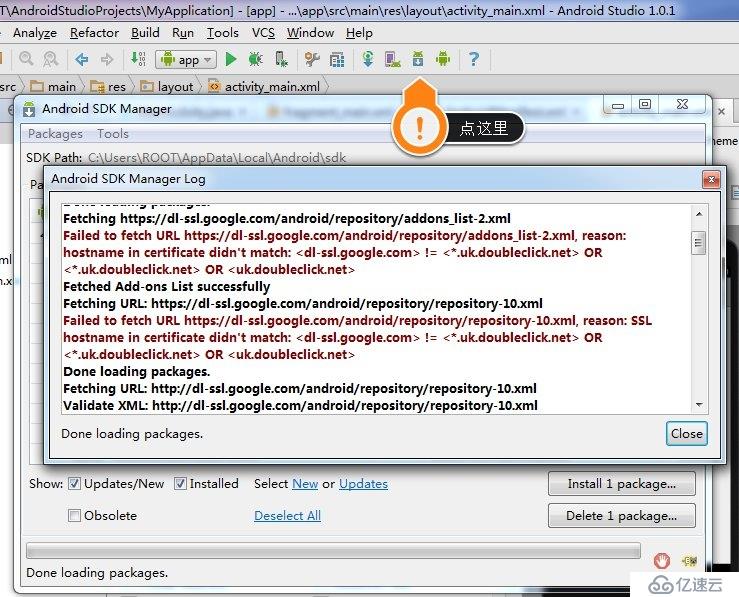
在Android SDK Manager窗口菜单栏点击“Tools”,然后点击“Option”,将“Others”里的第一项“Force https。。。。using http”勾选。close。(此处为第二个法宝)

此时推出SDK Manager再次进入,查看log,舒坦。
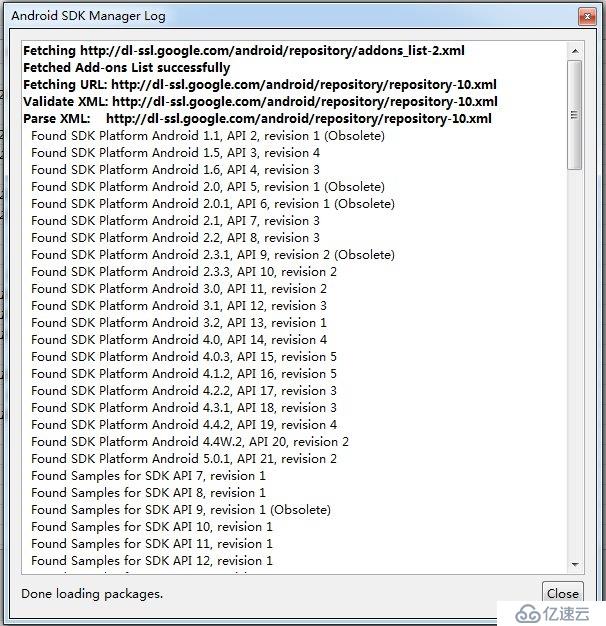
第六步:下载SDK
到这一步进已经柳暗花明了,选择想要的SDK版本,点击Install,Accept license,下载即可。此时在使用有线连接的情况下,基本上都可以达到最大带宽下载。
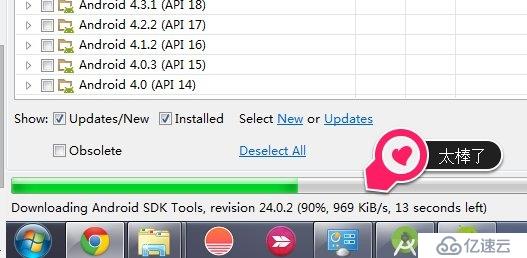
高大上的Android Studio
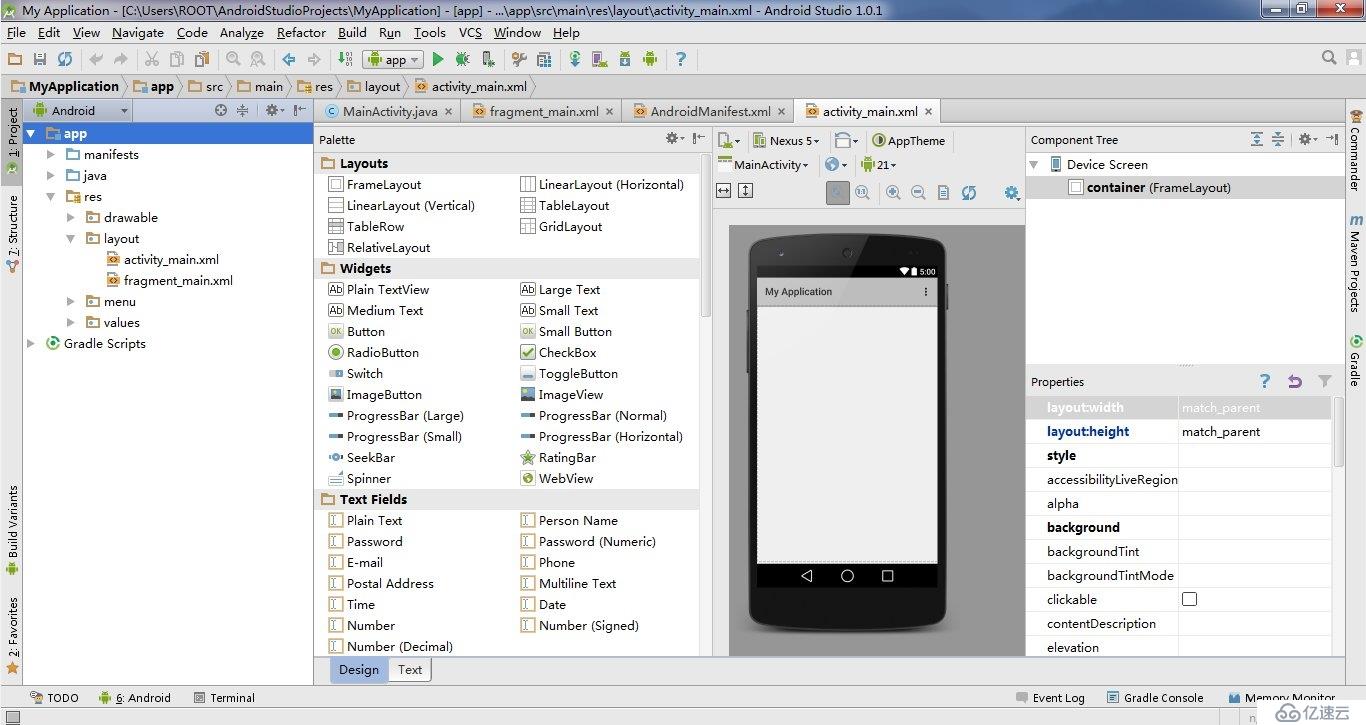
此时此刻,恭喜大家已经来到了鄙视链的最顶端~
免责声明:本站发布的内容(图片、视频和文字)以原创、转载和分享为主,文章观点不代表本网站立场,如果涉及侵权请联系站长邮箱:is@yisu.com进行举报,并提供相关证据,一经查实,将立刻删除涉嫌侵权内容。